- Neuinstallation eines Windows 7 Systems mit allen Anwendungen, die benötigt werden
- Anmelden als „Support“. Als Support das lokale Administratorkonto wieder aktivieren. Das über die administrative Commandline „Net user administrator /activate:yes“
- Kopieren der unattended.xml aus dem folgendes Fenster nach c:\temp\unattended.XML
<?xml version='1.0' encoding='utf-8'?>
<unattend xmlns="urn:schemas-microsoft-com:unattend">
<settings pass="specialize">
<component name="Microsoft-Windows-Shell-Setup"
processorArchitecture="AMD64"
publicKeyToken="31bf3856ad364e35"
language="neutral"
versionScope="nonSxS"
xmlns:wcm="http://schemas.microsoft.com/WMIConfig/2002/State"
xmlns:xsi="http://www.w3.org/2001/XMLSchema-instance">
<CopyProfile>true</CopyProfile>
</component>
</settings>
</unattend>
- Deaktivieren des Netzwerks
- Neustart des Systems
- Anmelden mit dem lokalen Administrator
Systemanpassung für den Client
Nicht alle Einstellungen werden aus dem Default Profile übernommen. Daher sind Einschränkungen für das Startmenü und die Taskleiste vorhanden.
- Anpassen der Bildhintergründe. Im Kontextmenü auf dem Desktop „Anpassen“ wählen. Hier als Bildhintergrund den Ordner c:\windows\web\ndr\*AUFLÖSUNG* auswählen. Als Auflösungsordner ist nach Möglichkeit einer zu wählen, der dem "Wunsch".-Client entspricht.
- Löschen alles temporären Dateien des Administrators (%TEMP%)
- Löschen aller vordefinierten Dokumente
- Anpassen für permanente Anwendungen im Startmenü
- Anpassen der Desktop Symbole
- Löschen des Benutzerkontos „Support“
Anpassen des Profils
Das neue Profil ist eine Kopie des administrativen Profils. Dies wird über Sysprep und die zuvor abgelegte Unattended.xml erzeugt. Es handelt sich dabei um eine echte Vorbereitung uaf ein Windows 7 Imaging. Nach Abschluss dieses Prozesses.
- Über die Eingabeaufforderung den folgenden Befehl eingeben.%systemroot%\system32\sysprep\sysprep.exe /oobe /shutdown /generalize /unattend:c:\temp\unattend.xml
- Nach der Ausführung und dem Neustart liegt ein neues Default Profile im „User“ Verzeichnis
Bereitstellen als neues Netzwerkprofil
- Mit einem Konto anmelden, dass administrieren darf
- Ausführen des Befehls NET USE , um eine Verbindung mit dem freigegebenen Ordner NETLOGON eines Domänencontrollers herzustellen: Der Pfad kann z. B. etwa folgendermaßen aussehen:
\\<Servername>\NETLOGON - Mit der rechten Maustaste auf Computer, klicken auf Eigenschaften und dann auf Erweiterte Systemeinstellungen.
- Klicken auf Benutzerprofile auf Einstellungen. Im Dialogfeld Benutzerprofile wird eine Liste der auf dem Computer gespeicherten Profile angezeigt.
- Wählen des Standardprofils, und klicken auf Kopieren nach Profil kopieren nach den Netzwerkpfad des Ordners des Windows-Standardbenutzerprofiles ein, Pfad: \\<Servername>\NETLOGON\Default User.v2
- Klicken unter Benutzer auf "Ändern", und den Namen Jeder eingeben
- Auf OK, um das Kopieren des Profils einzuleiten.
- Abmelden vom Computer
Kommentare